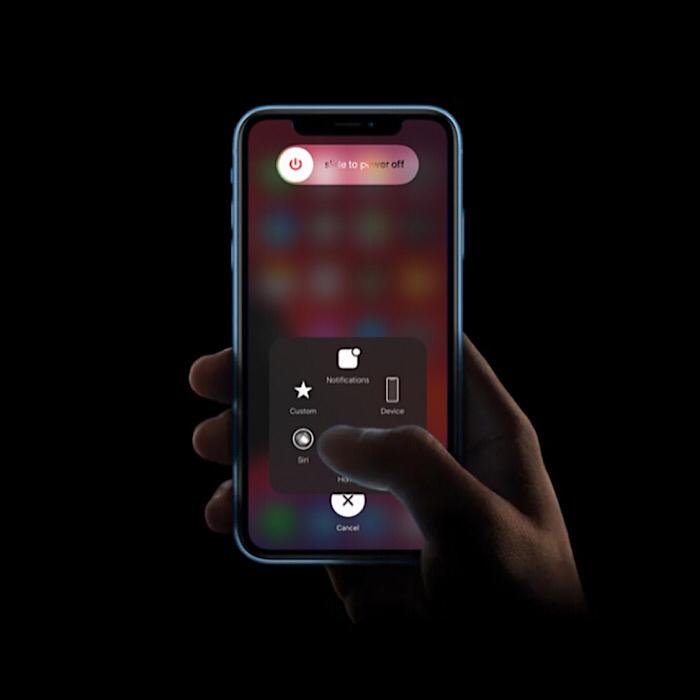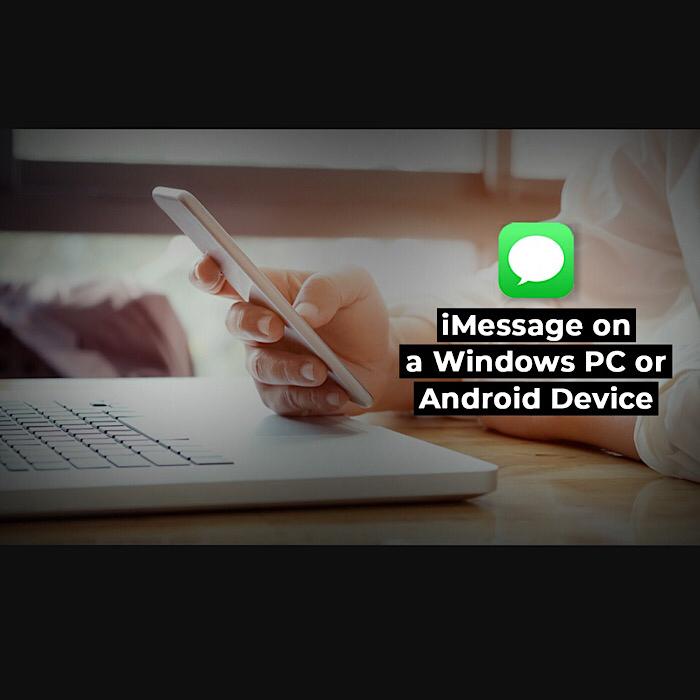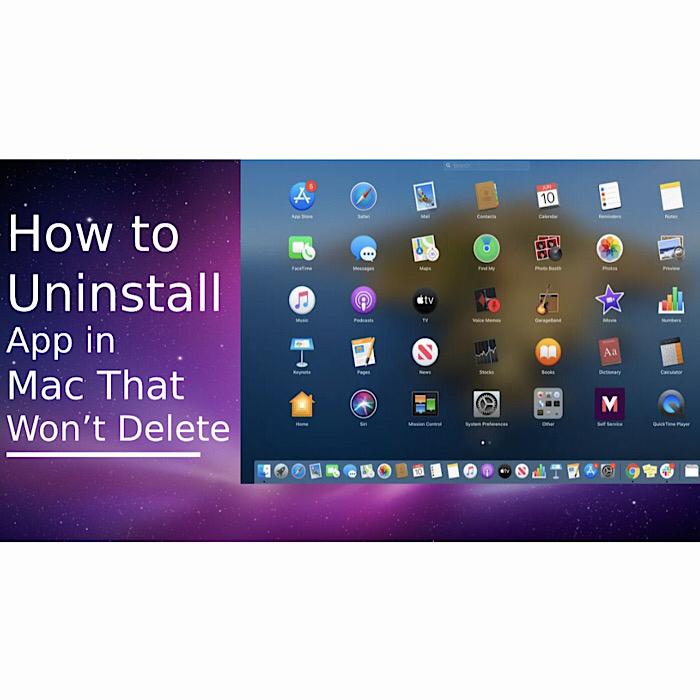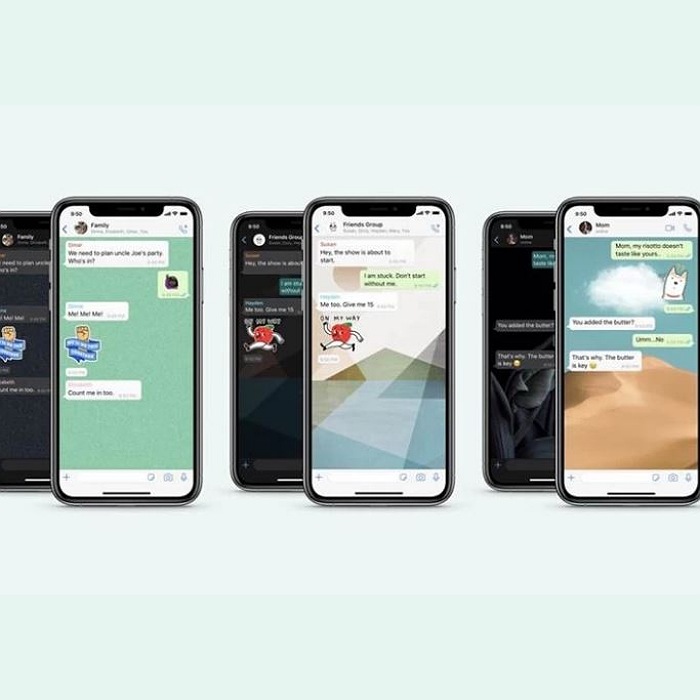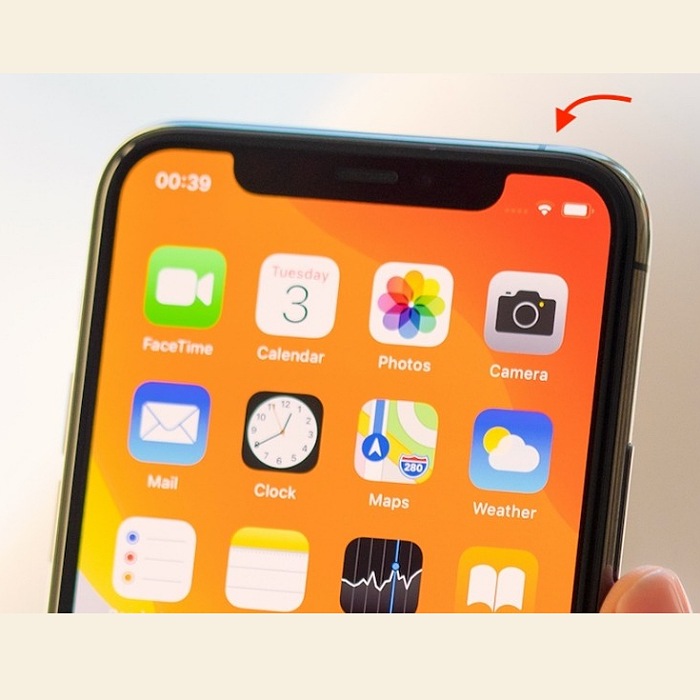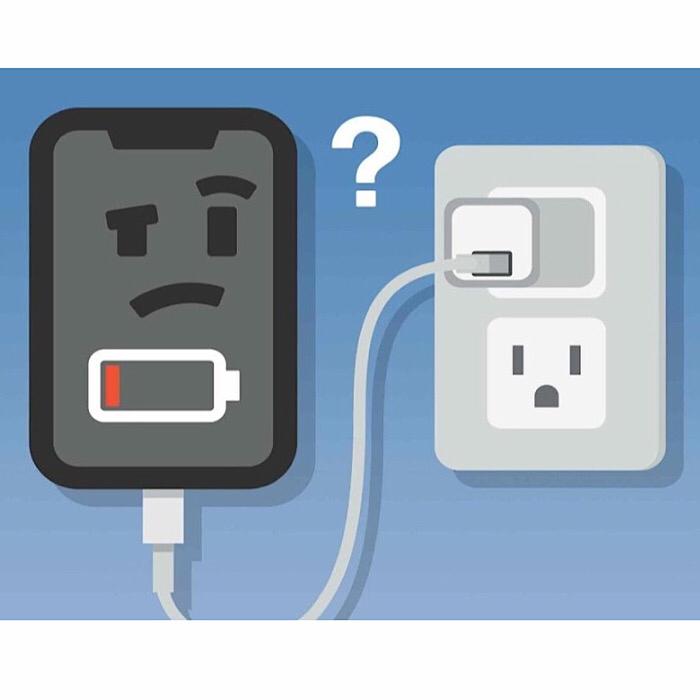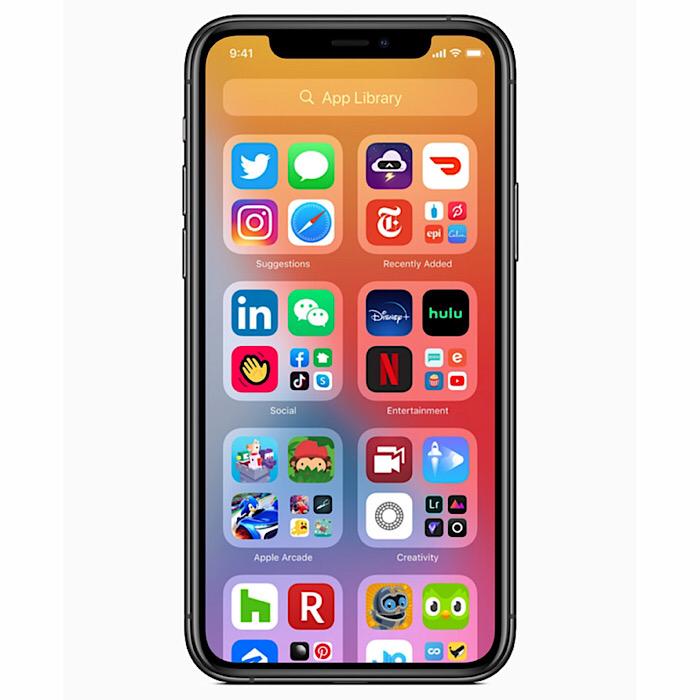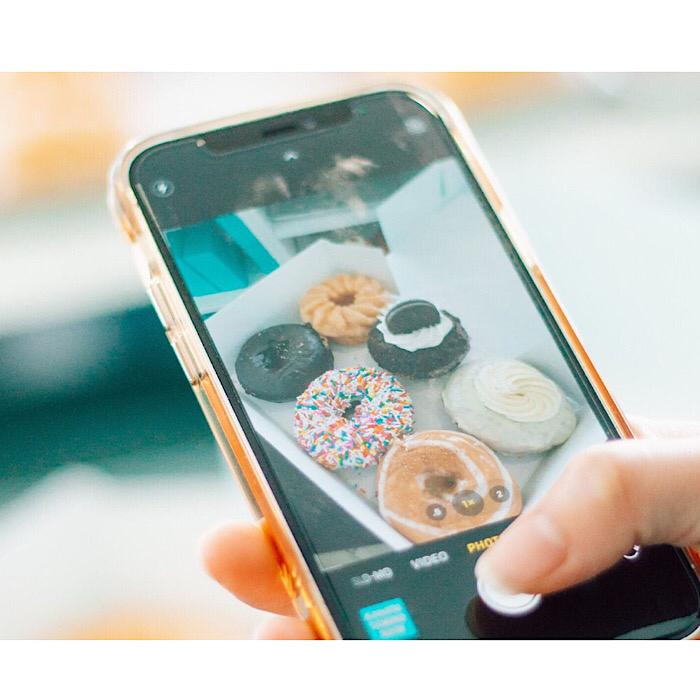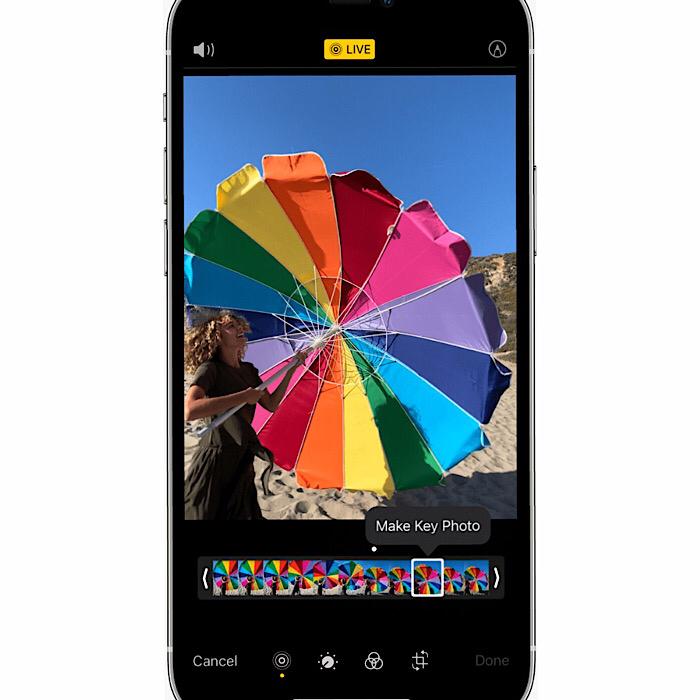نحوه تغییر زمان قفل خودکار در آیفون و آی پد
این مقاله به شما می گوید که چگونه آیفون خود را از قفل خودکار سریع متوقف کنید، همچنین چگونه می توانید باگ قفل شدن آیفون را برطرف کنید. اگر آیفون شما پس از نمایش یک صفحه سیاه و سپس چرخش در حال چرخش، همچنان به صفحه قفل می رود، ما در زیر راه حلی برای آن داریم. شما میتوانید با تغییر زمان قفل خودکار ، این مسئله را حل کنید.
اگر به سادگی می خواهید تنظیمات قفل صفحه خود را تغییر دهید تا قفل خودکار خاموش شود یا سرعت کم نور شدن صفحه نمایش خود را تغییر دهید تا مدت زمان قفل صفحه آیفون شما افزایش یابد، ما این موضوع را نیز پوشش خواهیم داد. قفل خودکار چیست؟ قفل خودکار در آیفون، یا حالت خواب، یکی از راه حل های صرفه جویی در باتری آیفون و آی پد است. این تنظیم برای افزایش عمر باتری آیفون و جلوگیری از دسترسی دیگران به آیفون قفل نشده. شما، صفحه نمایش را پس از مدت زمان مشخصی کم نور می کند. اگر برای خلاص شدن از زمان قفل خودکار صفحه، قفل خودکار را غیرفعال کنید، عمر باتری شما کاهش می یابد.
علاوه بر “چرا صفحه نمایش من اینقدر سریع خاموش می شود؟” همچنین ممکن است این سوال برای شما پیش بیاید که “چرا قفل خودکار در آیفون من خاکستری است؟” ما به شما خواهیم گفت که چرا این اتفاق می افتد و چگونه آن را برطرف کنید.

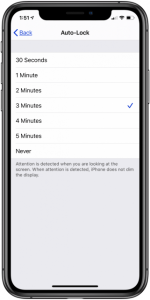
مطالب مرتبط: چگونه به طور مستقیم از صفحه قفل در آیفون خود یادداشت بنویسیم
اگر آیفون شما در حالت کم مصرف است، گزینه تغییر قفل خودکار خاکستری خواهد شد. این به این دلیل است که حالت کم مصرف، عملکرد قفل خودکار را در سی ثانیه قفل می کند. در غیر این صورت، می توانید نحوه تغییر قفل خودکار را یک بار یاد بگیرید و هر زمان که در آینده نیاز به تغییر قفل خودکار داشته باشید به راحتی این کار را انجام دهید. اگر میخواهید صفحهنمایش خود را به حالت Sleep باز کنید، تنظیم قفل خودکار روی مدت زمان طولانیتری راهحل است. من زمان قفل خودکار آیپد خود را اغلب هنگام آشپزی با دستور پخت تغییر میدهم، زیرا باید به راحتی بتوانم مرحله بعدی را بدون پوشاندن آیپد در غذا ببینم.
تغییر زمان قفل خودکار یکی از راههای سفارشی کردن صفحه قفل آیفون شما نیز هست. اگر می خواهید جلوی قفل شدن آیفون خود را بگیرید، در اینجا نحوه روشن نگه داشتن صفحه نمایش آیفون خود را آورده ایم. اما ابتدا نحوه رفع اشکالی که آیفونها در میانه استفاده از یک برنامه به صفحه قفل میروند را بررسی میکنیم.
1. قفل خودکار در آیفون و آیپد چیست؟
قفل خودکار پس از چند ثانیه یا چند دقیقه زمان تعیین شده صفحه نمایش را فعال می کند. مگر اینکه قفل خودکار را غیرفعال کنید. همانطور که کامپیوتر شما پس از مدت زمان مشخصی به حالت خواب می رود. آیفون نیز صفحه نمایش را کم نور می کند تا عمر باتری حفظ شود. اگر متوجه شدید که شارژ آیفون شما خیلی سریع تمام می شود، بهتر است زودتر صفحه نمایش را روی حالت خواب قرار دهید. هر زمان که نیاز داشتید می توانید به راحتی قفل خودکار را در تنظیمات تغییر دهید. با این حال، شما همچنین این گزینه را دارید که قفل خودکار را با هم خاموش کنید. اگر آیفون شما مدام خاموش می شود. از نکته زیر برای تغییر زمان قفل خودکار آیفون یا آی پد خود استفاده کنید.
2. نحوه تغییر زمان قفل صفحه در آیفون و آیپد
موثرترین راه برای جلوگیری از خوابیدن آیفون، تغییر تایمر خواب آیفون است. قفل خودکار یک ویژگی آسان برای تغییر در تنظیمات است. شما 30 ثانیه تا 5 دقیقه قبل از قفل شدن صفحه را انتخاب می کنید. همچنین میتوانید قفل خودکار را روی هرگز تنظیم کنید، که اساساً قفل خودکار را خاموش کنید. زمان قفل صفحه آیفون شما به طور پیش فرض روی 30 ثانیه تنظیم شده است.
نحوه تغییر قفل خودکار (حالت خواب) در iPhone و iPad
برنامه تنظیمات را باز کنید.
روی Display & Brightness ضربه بزنید.
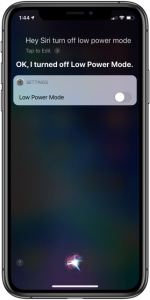
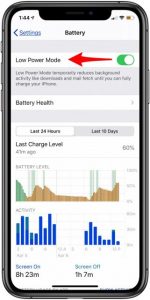
Auto-Lock را انتخاب کنید.
تایمر را روی زمانی تنظیم کنید که بهترین کار را برای شما دارد.
تنظیمات قفل خودکار
اگر سعی کردید زمان قفل خودکار خود را تغییر دهید و به دلیل خاکستری بودن ناگهان وحشت کردید – نفس عمیقی بکشید و بعد از آن به نوک ادامه دهید. نگران نباشید؛ این یک تعمیر آسان است
نحوه رفع اشکال «آیفون همچنان به صفحه قفل می رود»
این مشکل هنگام استفاده از یک برنامه اتفاق می افتد. صفحه نمایش کاربران سیاه می شود، یک چرخ در حال چرخش را در مرکز نشان می دهد و سپس به صفحه قفل باز می گردد. پس چرا این آیفون ها قفل می شوند؟ بسیاری از کاربران در انجمن reddit، جایی که این راه حل منشا گرفته است، خاطرنشان کرده اند که حذف اپلیکیشن Headspace و راه اندازی مجدد گوشی، مشکل آنها را بلافاصله حل کرده است. با این حال، اگر برنامه Headspace را ندارید و همچنان مشکل دارید، یا ترجیح می دهید آن برنامه را حذف نکنید، ما نیز برای شما راه حلی داریم. در اینجا نحوه رفع اشکال “iPhone Keeps Going to Lock Screen” آورده شده است.
ابتدا باید همه اعلان ها را خاموش کنید. برای انجام این کار:
برنامه تنظیمات را باز کنید.
Notifications را انتخاب کنید.
روی فلش هر برنامه ضربه بزنید.
اجازه دادن به اعلانها را برای هر برنامه غیرفعال کنید.
در مرحله بعد، باید به آخرین iOS یا iPadOS به روز رسانی کنید. هنگامی که دستگاه شما بهروزرسانی نرمافزار آیپد یا آیفون را بهطور کامل نصب و دانلود کرد، میتوانید اعلانهای برنامههایی را که میخواهید از آنها اعلان دریافت کنید. بررسی کرده و روشن کنید. اگر چه، اگر Headspace یکی از آن برنامهها است، توصیه میکنم فعلا آن را کنار بگذارید.